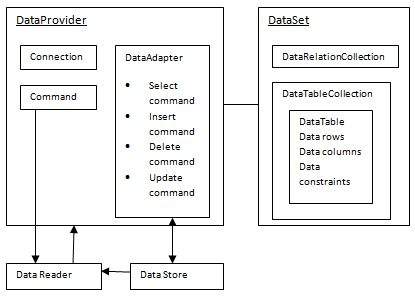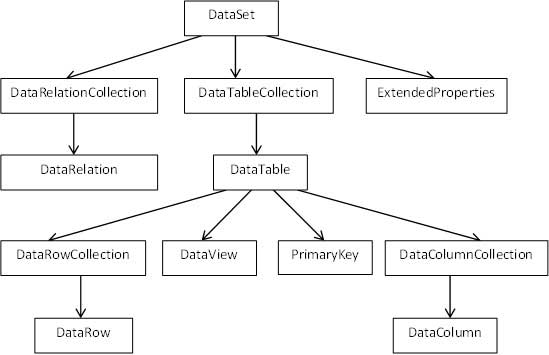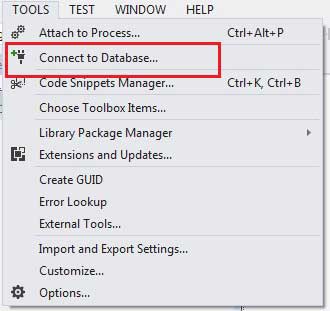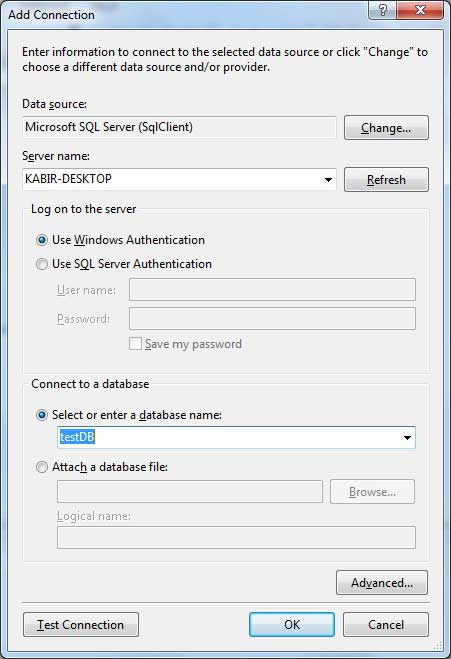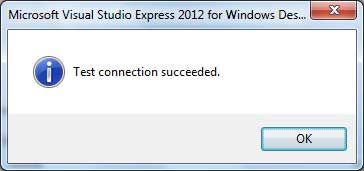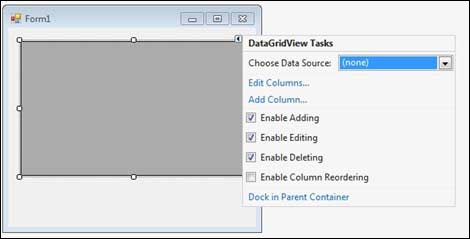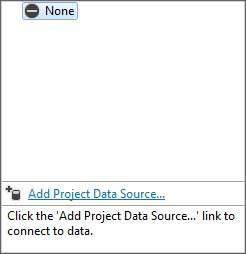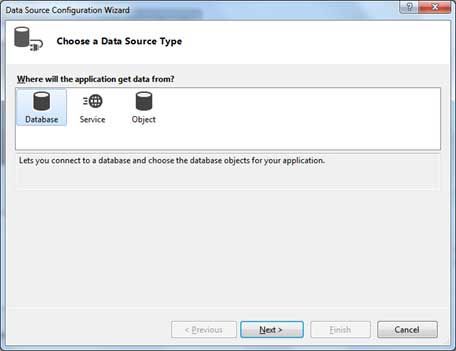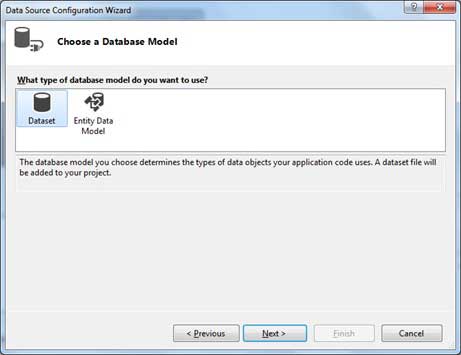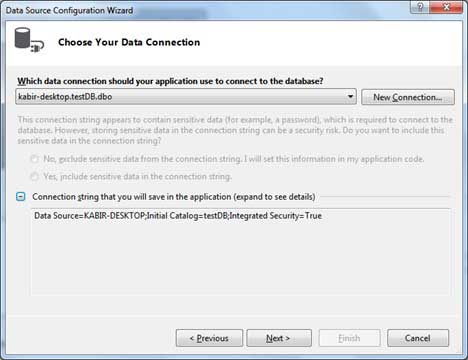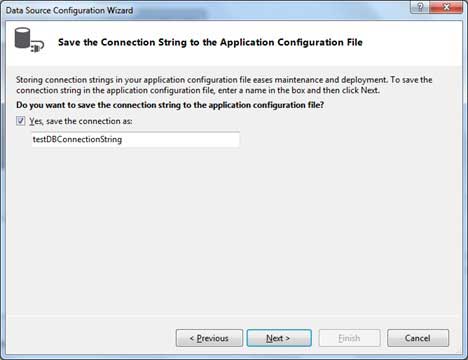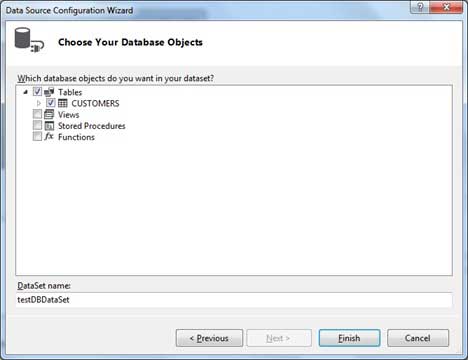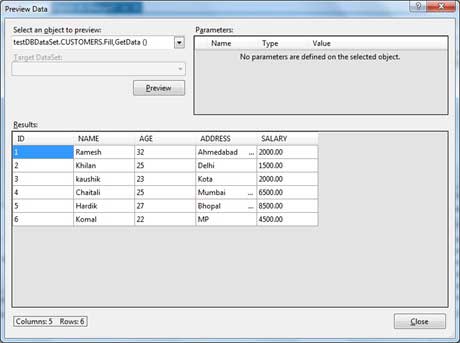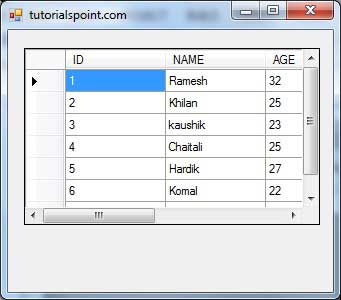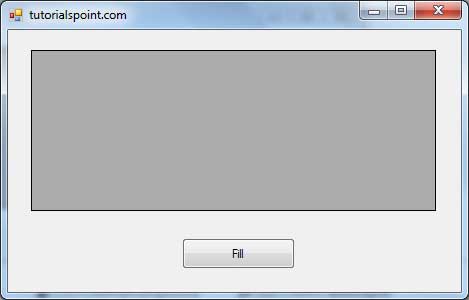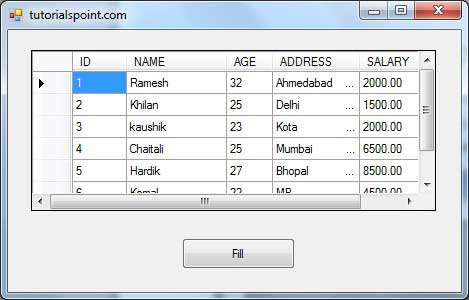Приложения связываются с базой данных, во-первых, для извлечения хранящихся там данных и представления их в удобной для пользователя форме, а во-вторых, для обновления базы данных путем вставки, изменения и удаления данных.
Microsoft ActiveX Data Objects.Net (ADO.Net) — это модель, часть платформы .Net, которая используется приложениями .Net для извлечения, доступа и обновления данных.
ADO.Net объектная модель
Объектная модель ADO.Net — это не что иное, как структурированный процесс, проходящий через различные компоненты. Объектная модель может быть наглядно описана как —
Данные, находящиеся в хранилище данных или базе данных, извлекаются через поставщика данных . Различные компоненты поставщика данных извлекают данные для приложения и обновляют данные.
Приложение обращается к данным через набор данных или средство чтения данных.
-
Наборы данных хранят данные в отключенном кэше, и приложение извлекает данные из него.
-
Считыватели данных предоставляют данные приложению в режиме только для чтения и только для пересылки.
Наборы данных хранят данные в отключенном кэше, и приложение извлекает данные из него.
Считыватели данных предоставляют данные приложению в режиме только для чтения и только для пересылки.
Поставщик данных
Поставщик данных используется для подключения к базе данных, выполнения команд и извлечения данных, сохранения их в наборе данных, чтения полученных данных и обновления базы данных.
Поставщик данных в ADO.Net состоит из следующих четырех объектов:
| Sr.No. | Объекты и описание |
|---|---|
| 1 |
соединение Этот компонент используется для настройки соединения с источником данных. |
| 2 |
команда Команда — это оператор SQL или хранимая процедура, используемая для извлечения, вставки, удаления или изменения данных в источнике данных. |
| 3 |
DataReader Считыватель данных используется для извлечения данных из источника данных в режиме только для чтения и только для пересылки. |
| 4 |
DataAdapter Это является неотъемлемой частью работы ADO.Net, поскольку данные передаются в базу данных и из нее через адаптер данных. Он извлекает данные из базы данных в набор данных и обновляет базу данных. Когда в набор данных вносятся изменения, изменения в базе данных фактически выполняются адаптером данных. |
соединение
Этот компонент используется для настройки соединения с источником данных.
команда
Команда — это оператор SQL или хранимая процедура, используемая для извлечения, вставки, удаления или изменения данных в источнике данных.
DataReader
Считыватель данных используется для извлечения данных из источника данных в режиме только для чтения и только для пересылки.
DataAdapter
Это является неотъемлемой частью работы ADO.Net, поскольку данные передаются в базу данных и из нее через адаптер данных. Он извлекает данные из базы данных в набор данных и обновляет базу данных. Когда в набор данных вносятся изменения, изменения в базе данных фактически выполняются адаптером данных.
В ADO.Net включены следующие типы поставщиков данных.
-
Поставщик данных .Net Framework для SQL Server — обеспечивает доступ к Microsoft SQL Server.
-
Поставщик данных .Net Framework для OLE DB — обеспечивает доступ к источникам данных, предоставляемым с помощью OLE DB.
-
Поставщик данных .Net Framework для ODBC — обеспечивает доступ к источникам данных, предоставляемым ODBC.
-
Поставщик данных .Net Framework для Oracle — обеспечивает доступ к источнику данных Oracle.
-
Поставщик EntityClient — обеспечивает доступ к данным через приложения Entity Data Model (EDM).
Поставщик данных .Net Framework для SQL Server — обеспечивает доступ к Microsoft SQL Server.
Поставщик данных .Net Framework для OLE DB — обеспечивает доступ к источникам данных, предоставляемым с помощью OLE DB.
Поставщик данных .Net Framework для ODBC — обеспечивает доступ к источникам данных, предоставляемым ODBC.
Поставщик данных .Net Framework для Oracle — обеспечивает доступ к источнику данных Oracle.
Поставщик EntityClient — обеспечивает доступ к данным через приложения Entity Data Model (EDM).
DataSet
DataSet — это представление данных в памяти. Это отключенный, кэшированный набор записей, которые извлекаются из базы данных. Когда соединение с базой данных установлено, адаптер данных создает набор данных и сохраняет в нем данные. После того, как данные извлечены и сохранены в наборе данных, соединение с базой данных закрывается. Это называется «отключенная архитектура». Набор данных работает как виртуальная база данных, содержащая таблицы, строки и столбцы.
Следующая диаграмма показывает объектную модель набора данных —
Класс DataSet присутствует в пространстве имен System.Data . В следующей таблице описаны все компоненты DataSet —
| Sr.No. | Компоненты и описание |
|---|---|
| 1 |
DataTableCollection Он содержит все таблицы, полученные из источника данных. |
| 2 |
DataRelationCollection Он содержит отношения и ссылки между таблицами в наборе данных. |
| 3 |
ExtendedProperties Он содержит дополнительную информацию, такую как оператор SQL для извлечения данных, время извлечения и т. Д. |
| 4 |
Таблица данных Он представляет таблицу в DataTableCollection набора данных. Он состоит из объектов DataRow и DataColumn. Объекты DataTable чувствительны к регистру. |
| 5 |
DataRelation Он представляет отношение в DataRelationshipCollection набора данных. Он используется для связи двух объектов DataTable друг с другом через объекты DataColumn. |
| 6 |
DataRowCollection Он содержит все строки в DataTable. |
| 7 |
DataView Он представляет собой фиксированное настраиваемое представление DataTable для сортировки, фильтрации, поиска, редактирования и навигации. |
| 8 |
Основной ключ Он представляет столбец, который уникально идентифицирует строку в DataTable. |
| 9 |
DataRow Он представляет строку в DataTable. Объект DataRow, его свойства и методы используются для извлечения, оценки, вставки, удаления и обновления значений в DataTable. Метод NewRow используется для создания новой строки, а метод Add добавляет строку в таблицу. |
| 10 |
DataColumnCollection Он представляет все столбцы в DataTable. |
| 11 |
DataColumn Он состоит из количества столбцов, составляющих DataTable. |
DataTableCollection
Он содержит все таблицы, полученные из источника данных.
DataRelationCollection
Он содержит отношения и ссылки между таблицами в наборе данных.
ExtendedProperties
Он содержит дополнительную информацию, такую как оператор SQL для извлечения данных, время извлечения и т. Д.
Таблица данных
Он представляет таблицу в DataTableCollection набора данных. Он состоит из объектов DataRow и DataColumn. Объекты DataTable чувствительны к регистру.
DataRelation
Он представляет отношение в DataRelationshipCollection набора данных. Он используется для связи двух объектов DataTable друг с другом через объекты DataColumn.
DataRowCollection
Он содержит все строки в DataTable.
DataView
Он представляет собой фиксированное настраиваемое представление DataTable для сортировки, фильтрации, поиска, редактирования и навигации.
Основной ключ
Он представляет столбец, который уникально идентифицирует строку в DataTable.
DataRow
Он представляет строку в DataTable. Объект DataRow, его свойства и методы используются для извлечения, оценки, вставки, удаления и обновления значений в DataTable. Метод NewRow используется для создания новой строки, а метод Add добавляет строку в таблицу.
DataColumnCollection
Он представляет все столбцы в DataTable.
DataColumn
Он состоит из количества столбцов, составляющих DataTable.
Подключение к базе данных
.Net Framework предоставляет два типа классов соединения.
-
SqlConnection — предназначен для подключения к Microsoft SQL Server.
-
OleDbConnection — предназначен для подключения к широкому спектру баз данных, таких как Microsoft Access и Oracle.
SqlConnection — предназначен для подключения к Microsoft SQL Server.
OleDbConnection — предназначен для подключения к широкому спектру баз данных, таких как Microsoft Access и Oracle.
Пример 1
У нас есть таблица, хранящаяся в Microsoft SQL Server с именем Customers, в базе данных с именем testDB. Пожалуйста, обратитесь к руководству по SQL Server для создания баз данных и таблиц баз данных в SQL Server.
Давайте подключимся к этой базе данных. Сделайте следующие шаги —
-
Выберите ИНСТРУМЕНТЫ → Подключиться к базе данных.
Выберите ИНСТРУМЕНТЫ → Подключиться к базе данных.
-
Выберите имя сервера и имя базы данных в диалоговом окне «Добавить подключение».
M
Выберите имя сервера и имя базы данных в диалоговом окне «Добавить подключение».
-
Нажмите кнопку «Проверить соединение», чтобы проверить, успешно ли установлено соединение.
Нажмите кнопку «Проверить соединение», чтобы проверить, успешно ли установлено соединение.
-
Добавьте DataGridView на форму.
Добавьте DataGridView на форму.
-
Нажмите на поле со списком выбора источника данных.
-
Нажмите на ссылку Добавить источник данных проекта.
Нажмите на поле со списком выбора источника данных.
Нажмите на ссылку Добавить источник данных проекта.
-
Откроется мастер настройки источника данных.
-
Выберите базу данных в качестве типа источника данных
Откроется мастер настройки источника данных.
Выберите базу данных в качестве типа источника данных
-
Выберите DataSet в качестве модели базы данных.
Выберите DataSet в качестве модели базы данных.
-
Выберите соединение, которое уже установлено.
Выберите соединение, которое уже установлено.
-
Сохраните строку подключения.
Сохраните строку подключения.
-
Выберите объект базы данных, таблицу Customers в нашем примере и нажмите кнопку Finish.
Выберите объект базы данных, таблицу Customers в нашем примере и нажмите кнопку Finish.
-
Выберите ссылку «Просмотр данных», чтобы просмотреть данные в таблице результатов.
Выберите ссылку «Просмотр данных», чтобы просмотреть данные в таблице результатов.
Когда приложение запускается с помощью кнопки « Пуск» , доступной на панели инструментов Microsoft Visual Studio, оно отображает следующее окно:
Пример 2
В этом примере позвольте нам получить доступ к данным в элементе управления DataGridView, используя код. Сделайте следующие шаги —
-
Добавьте элемент управления DataGridView и кнопку в форме.
-
Измените текст кнопки управления на «Заполнить».
-
Дважды щелкните элемент управления кнопки, чтобы добавить необходимый код для события Click кнопки, как показано ниже —
Добавьте элемент управления DataGridView и кнопку в форме.
Измените текст кнопки управления на «Заполнить».
Дважды щелкните элемент управления кнопки, чтобы добавить необходимый код для события Click кнопки, как показано ниже —
Imports System.Data.SqlClient Public Class Form1 Private Sub Form1_Load(sender As Object, e As EventArgs) _ Handles MyBase.Load 'TODO: This line of code loads data into the 'TestDBDataSet.CUSTOMERS' table. You can move, or remove it, as needed. Me.CUSTOMERSTableAdapter.Fill(Me.TestDBDataSet.CUSTOMERS) ' Set the caption bar text of the form. Me.Text = "tutorialspoint.com" End Sub Private Sub Button1_Click(sender As Object, e As EventArgs) Handles Button1.Click Dim connection As SqlConnection = New sqlconnection() connection.ConnectionString = "Data Source=KABIR-DESKTOP; _ Initial Catalog=testDB;Integrated Security=True" connection.Open() Dim adp As SqlDataAdapter = New SqlDataAdapter _ ("select * from Customers", connection) Dim ds As DataSet = New DataSet() adp.Fill(ds) DataGridView1.DataSource = ds.Tables(0) End Sub End Class
-
Когда приведенный выше код будет выполнен и запущен с использованием кнопки « Пуск» , доступной на панели инструментов Microsoft Visual Studio, появится следующее окно:
Когда приведенный выше код будет выполнен и запущен с использованием кнопки « Пуск» , доступной на панели инструментов Microsoft Visual Studio, появится следующее окно:
-
При нажатии кнопки «Заполнить» отображается таблица в элементе управления представлением сетки данных —
При нажатии кнопки «Заполнить» отображается таблица в элементе управления представлением сетки данных —
Создание таблицы, столбцов и строк
Мы обсуждали, что компоненты DataSet, такие как DataTable, DataColumn и DataRow, позволяют нам создавать таблицы, столбцы и строки соответственно.
Следующий пример демонстрирует концепцию —
Пример 3
До сих пор мы использовали таблицы и базы данных, уже существующие на нашем компьютере. В этом примере мы создадим таблицу, добавим в нее столбцы, строки и данные и отобразим таблицу с помощью объекта DataGridView.
Сделайте следующие шаги —
Добавьте элемент управления DataGridView и кнопку в форме.
Измените текст кнопки управления на «Заполнить».
Добавьте следующий код в редактор кода.
Когда приведенный выше код будет выполнен и запущен с использованием кнопки « Пуск» , доступной на панели инструментов Microsoft Visual Studio, появится следующее окно:
При нажатии кнопки «Заполнить» отображается таблица в элементе управления представлением сетки данных —